Support technique & informations
Comment installer un certificat SSL sur nos hébergements Windows
Dans cet article, vous trouverez les étapes à suivre pour installer un certificat SSL sur votre hébergement mutualisé Windows.
- D'abord, vous devrez générer le CSR et la clé privée. Vous pourrez générer ces informations depuis votre espace client en cliquant sur le certificat que vous comptez activer dans le menu de droite. Vous verrez ensuite l'option "Si vous n'avez pas de CSR, utilisez notre outil pour en générer un".
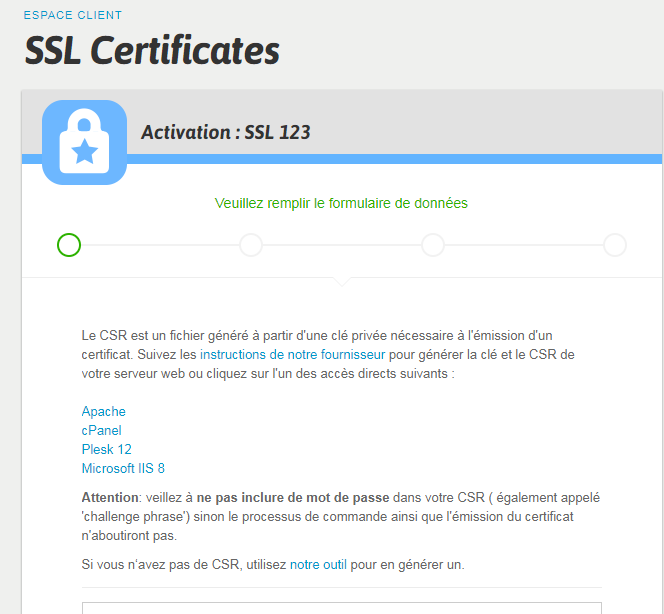
2. Renseignez ensuite les données du formulaire et cliquez sur Génère.
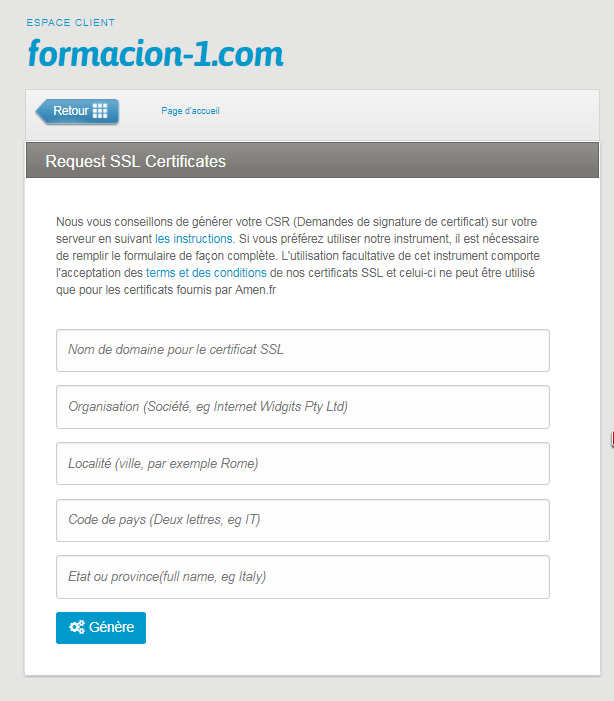
3. Vous obtiendrez ensuite le CSR et la clé privée. Il est important que vous conserviez ces données puisque vous devrez coller le CSR à l'étape suivante et puisqu'il vous sera demandé la clé privée pour installer le certificat.
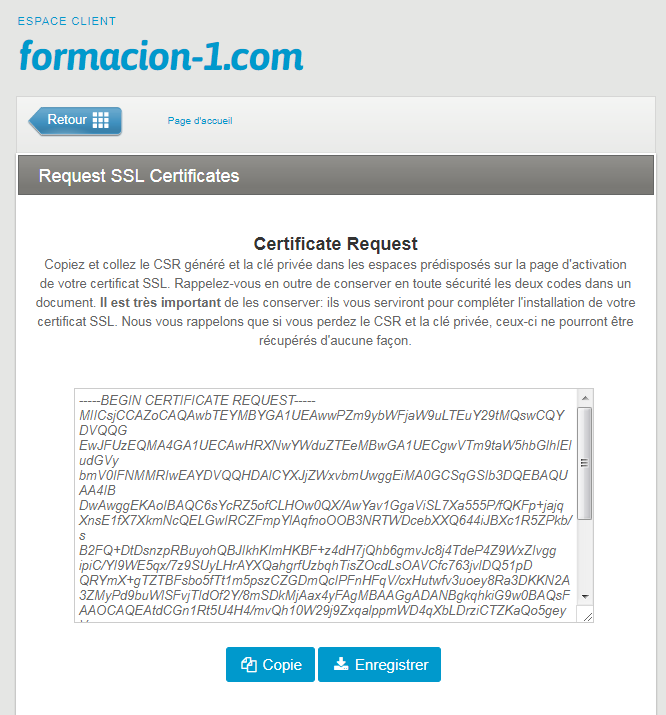
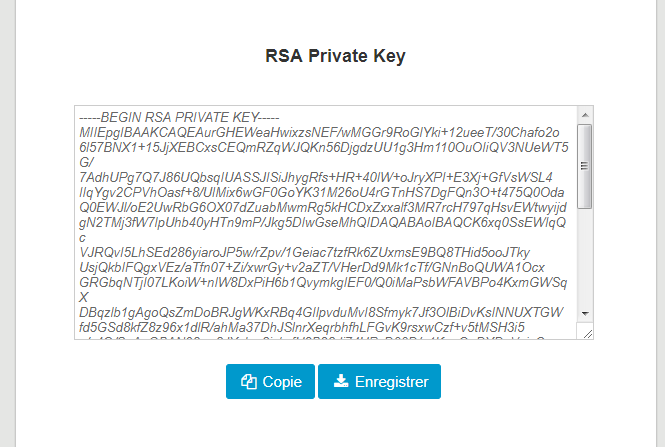
4. Dans la gestion du Certificat, vous devrez coller le CSR et sélectionner le type de Server web Microsoft IIS
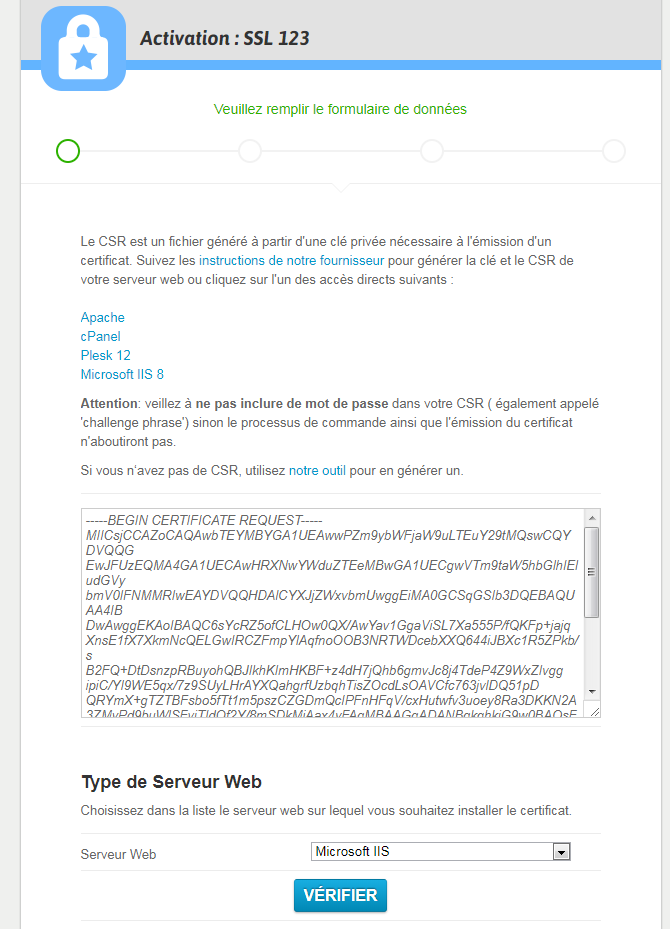
5. Dans VÉRIFIER, vous devrez introduire les données du contact administratif et technique avec l'email associée qui sera nécessairement l'un des emails suivants : admin@, administrator@, hostmaster@, postmaster@ o webmaster@ + nomdedomaine.ext
6. Une fois les données saisies, cliquez sur ENVOYER et attendez que soit émis le certificat. Rappelez-vous que l'email de contact ci-dessus doit exister puisque l'autorité de certification vous enverra des courriers à cette adresse pour émettre le certificat.
Si vous avez besoin d'aide pour créer un compte mail, veuillez suivre notre tutoriel vidéo de création d'adresse mail.
7. Après que le certificat ait été émis, il sera nécessaire de vous procurer le CRT.
6. Une fois les données saisies, cliquez sur ENVOYER et attendez que soit émis le certificat. Rappelez-vous que l'email de contact ci-dessus doit exister puisque l'autorité de certification vous enverra des courriers à cette adresse pour émettre le certificat.
Si vous avez besoin d'aide pour créer un compte mail, veuillez suivre notre tutoriel vidéo de création d'adresse mail.
7. Après que le certificat ait été émis, il sera nécessaire de vous procurer le CRT.
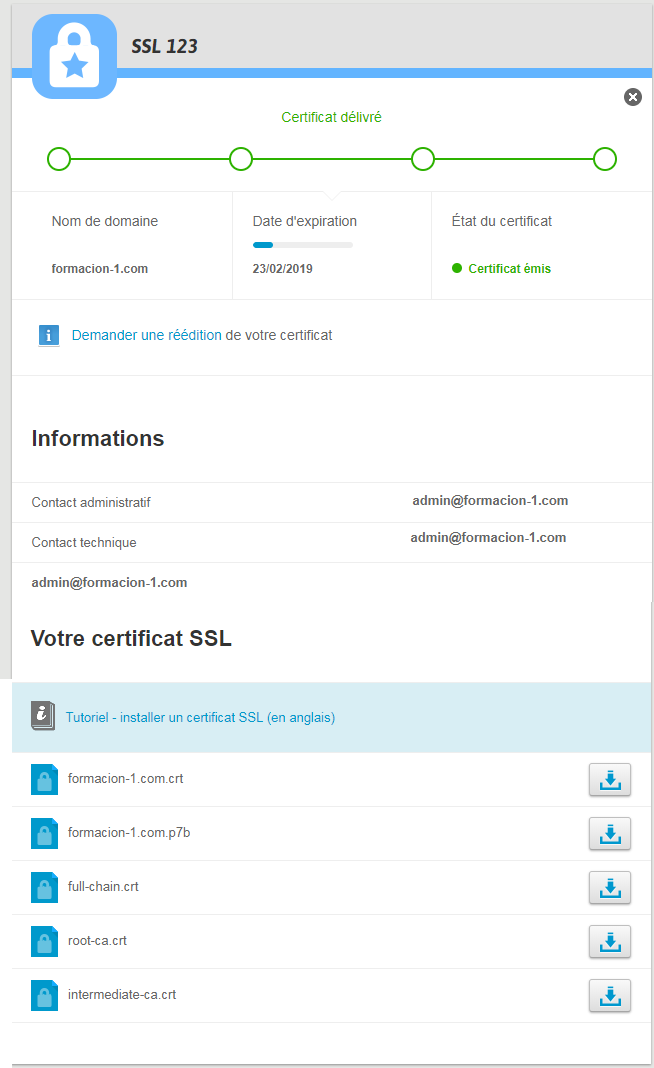
8. Vous pourrez ensuite procéder à l'installation du certificat. Pour inclure le CRT et la clé privée que vous avait copié au préalable, accédez à la gestion de votre hébergement Windows.
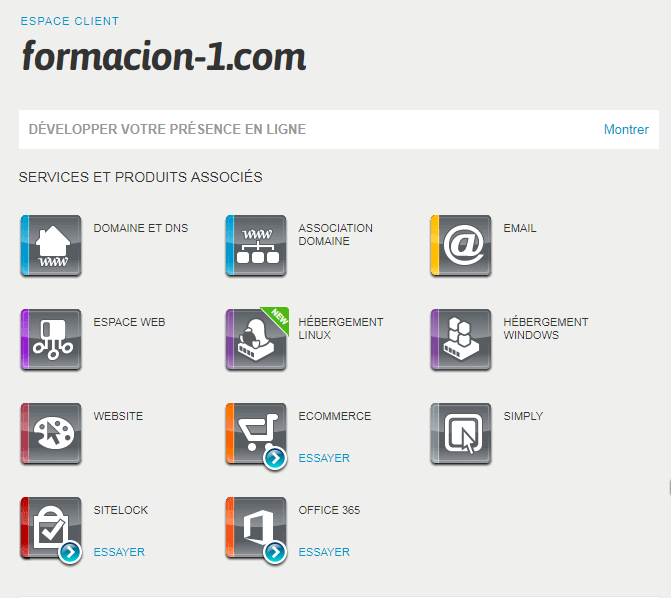
9. Cliquez sur Certificats SSL puis cliquez sur Ajouter certificat.
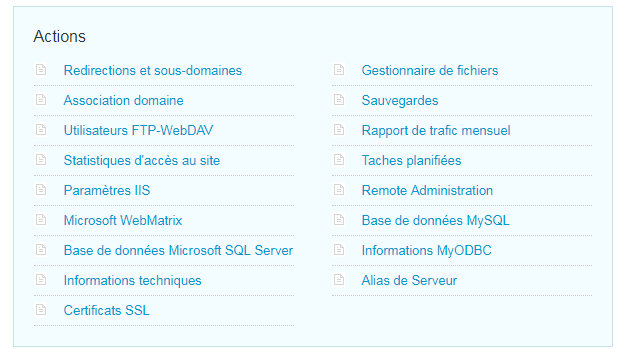
10. Ensuite collez le CRT et la PRIVATE KEY. Dans approximativement 5 minutes, vous votre certificat sera actif et il apparaîtra dans la liste des certificats.
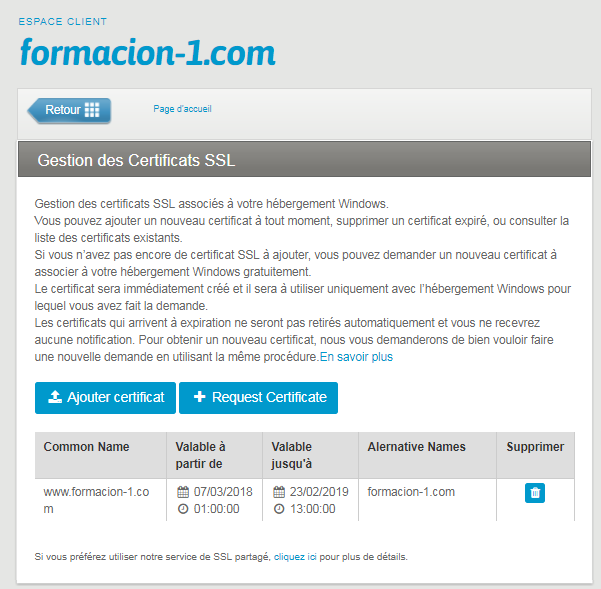
Le certificat SSL est maintenant installé sur votre hébergement, il vous suffira à présent de réaliser les configurations nécessaires sur votre site pour que les URLs apparaissent en HTTPS.
Vous n'avez pas trouvé la réponse à votre question ?
Contactez nos experts, ils vous aideront avec plaisir.
Contacter